[Tìm Hiểu] 9 Lỗi Khi Cài Win 10 Hay Gặp Phải & Cách Khắc Phục
Cài windows là công việc rất nhiều người phải làm, vì đôi lúc gặp nhiều lỗi quá, để tránh mất công tìm thì cài lại win cho nhanh. Tuy nhiên việc cài windows cũng không hề đơn giản, thỉnh thoảng sẽ gặp những lỗi nhỏ cản trở việc của bạn. Cùng Openwin.org tìm hiểu về các lỗi khi cài win 10 và cách khắc phục dưới đây nhé
Các Lỗi khi cài Win 10 Hay Gặp Phải
1. Lỗi cài Win không thấy ổ cứng cài Win
Khi cài đặt Windows bạn không nhìn thấy danh sách ổ cứng và phân vùng để chọn lựa. Lỗi này thường xảy ra trên máy tính tính lắp ổ cứng NVME, hoặc khi cài đặt Windows 7. Nguyên nhân là do phiên bản Windows quá cũ không được mainboard hỗ trợ, một số máy mới hiện nay cần driver SATA mới hơn.
Để khắc phục vấn đề này thì cần tải driver SATA dạng *.inf theo link dưới đây rồi sao chép vào USB hoặc ổ cứng cài Win. Lựa chọn file có phiên bản 14.8 trước để cài đặt.
https://ift.tt/3ft3PLy
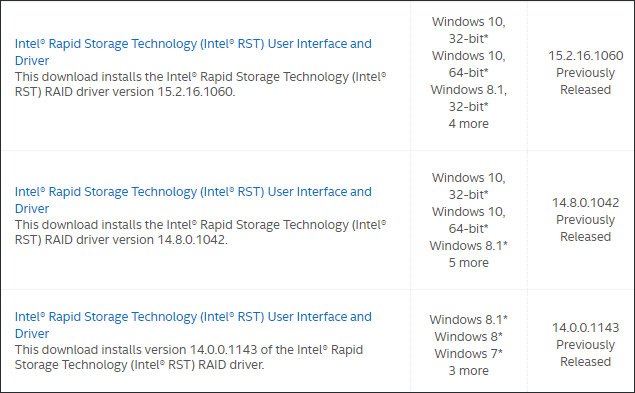
File tải về có bản Windows 32bit và 64bit. Hiển thị giao diện như hình dưới đây, nhấn vào Load driver để tìm tới nơi lưu file driver mà chúng ta vừa download trước đó.
Tiếp đến tích chọn vào dòng Hide driver that are not compatible with hardware on this computer và bấm Next sẽ thấy ổ cứng hiển thị để cài đặt như thông thường.
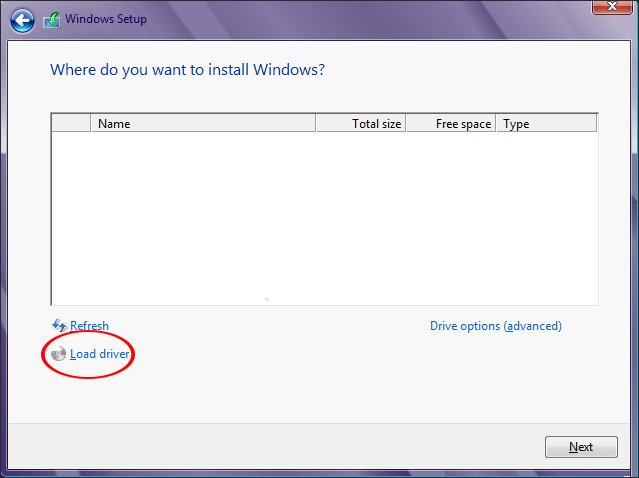
2. Lỗi cài Windows Cannot Be Installed to a Disk
Nhóm lỗi thông báo Windows Cannot Be Installed to a Disk có rất nhiều kiểu báo lỗi khác nhau, như GPT Partition Style, MBR partition table, not Support Booting to This Disk,… Mỗi một dạng lỗi sẽ có những cách sửa khác nhau.
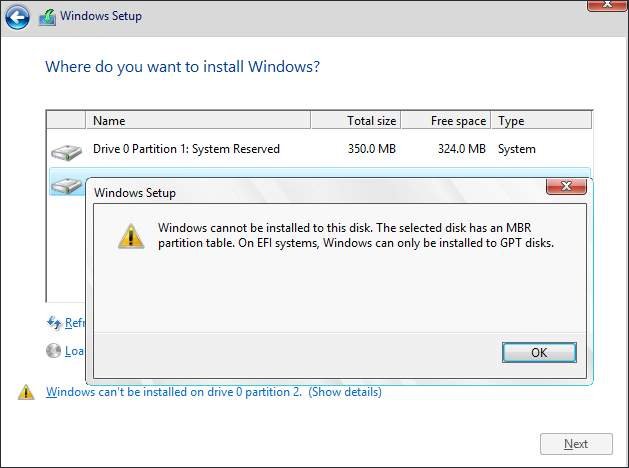
3. Lỗi Load driver thiếu Driver USB 3.0
Thông báo lỗi sẽ như hình dưới đây.
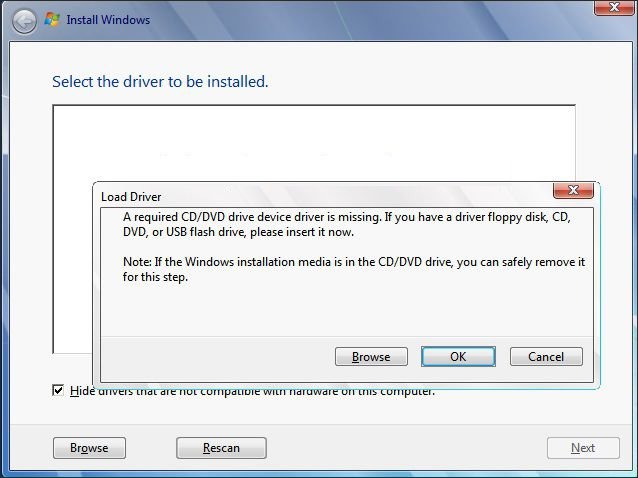
Lỗi này thường xảy ra với máy tính cài đặt Windows 7 sử dụng mainboard đời mới (như Skylake), khi mà bộ cài Win 7 không hỗ trợ driver USB 3.0. Nguyên nhân có thể do tạo USB cài Win từ file ISO bằng Rufus, Windows Creation Tools…
Nếu máy tính có cổng USB 2.0 thì cắm lại USB để cài đặt lại Win.
Hoặc cài đặt Win bằng Mini Windows rồi tải driver USB 3.0 theo link dưới đây. Chọn thư mục 32bit hay 64bit tùy vào phiên bản Windows mà người dùng đang sử dụng.
https://ift.tt/3rQSdai
4. Lỗi nhấn Next khi cài Win
Lỗi này có thể do phân vùng ổ cứng đang dùng có định dạng MBR, nhưng trong quá trình cài đặt chọn phân vùng thì phân vùng đó không phải phân vùng Primary.
Trong giao diện chúng ta nhấn Show details để xem chi tiết lỗi không nhấn Next được. Nếu lỗi này liên quan tới MBR, GPT partiton style thì cách sửa lỗi sẽ theo mục 2 bên trên. Nếu do file ISO trên USB thì copy vào ổ cứng trước khi mount để sửa lỗi, sau đó nhấn vào file exe để cài đặt Win.
Nếu do phân vùng khởi động Windows đã cũ thì cần phải xóa hết các phân vùng nhỏ hơn 500MB. Sẽ có các phân vùng để xóa gồm Recovery, System, MSR (với win UEFI), ổ C, ổ dữ liệu. Nhấn vào từng phân vùng Win cũ rồi nhấn Delete bên dưới để xóa.
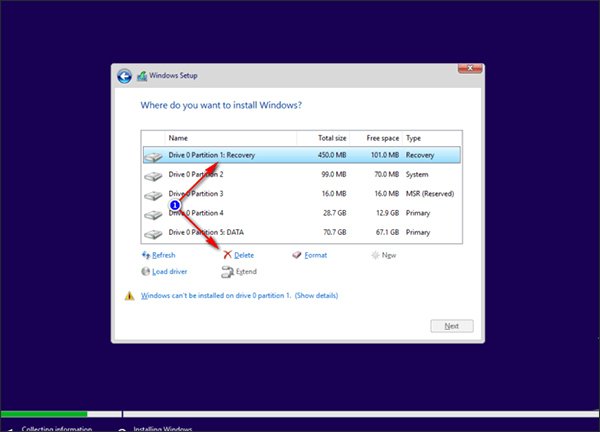
Kết quả còn lại là những ổ chứa dữ liệu với phân vùng Unallocated. Nhấn vào phân vùng này rồi nhấn Next để cài đặt.
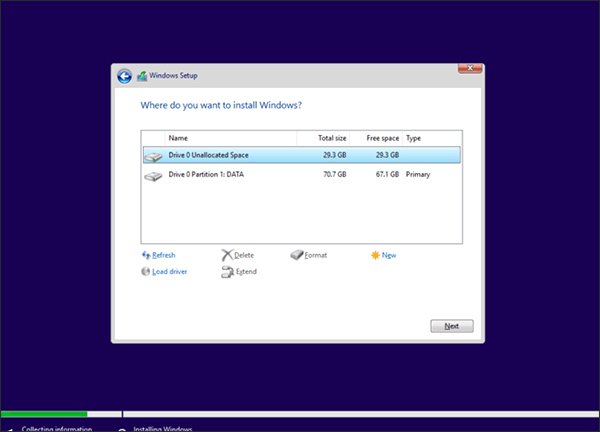
Trong trường hợp người dùng vẫn không nhấn Next thì rút USB ra. Khi được hỏi thì nhấn Ok và quay về màn hình chính, nhấn Install now. Xuất hiện báo lỗi thiếu driver USB 3.0, nhấn OK rồi tắt cửa sổ cài đặt. Cuối cùng cắm lại USB rồi chọn Install now.
5. Lỗi thông báo Windows Cannot Copy File Required
Lỗi này là do bộ cài Windows mà bạn sử dụng bị lỗi, do đã qua chỉnh sửa hoặc quá trình đóng bị lỗi. Có thể check lại mã MD5 và SHA1 để kiểm tra tính toàn vẹn của tập tin.
6. Lỗi báo 0x80070570 khi cài Win
Người dùng cần kiểm tra xem bộ cài Win có bị lỗi hay không, nếu không lỗi là do RAM có vấn đề.
Nguyên nhân
Điều này chủ yếu là do bo mạch chủ chỉ hỗ trợ BIOS Legacy thay vì khởi động cả Legacy và UEFI hoặc CSM. Ở chế độ BIOS cũ, bạn chỉ có thể cài đặt Windows vào ổ đĩa MBR vì BIOS truyền thống không thể nhận ra phân vùng GPT, nhưng dữ liệu đọc/ghi trên ổ đĩa GPT luôn có sẵn miễn là Windows hỗ trợ nó.
Các giải pháp
Để khắc phục lỗi này, trước tiên bạn cần phải vào BIOS Setup để xem chế độ khởi động được thiết lập là gì. Khởi động/khởi động lại máy tính và liên tục nhấn một phím để vào BIOS trước khi logo Windows xuất hiện. Các máy tính khác nhau có thể yêu cầu các phím khác nhau, vì vậy tốt hơn bạn nên tìm kiếm từ khóa “cách vào BIOS + tên thương hiệu máy tính hoặc tên bo mạch chủ” trên Internet để tìm phím chính xác.
Trong BIOS, nếu bạn thấy không có tín hiệu nào cho thấy bạn đang sử dụng bo mạch chủ UEFI như hình dưới đây, có thể bạn đang sử dụng bo mạch chủ truyền thống chỉ hỗ trợ khởi động BIOS cũ. Trong tình huống này, giải pháp duy nhất là chuyển đổi ổ đĩa GPT thành ổ đĩa MBR.
7. Lỗi báo 0x80070057
Khi gặp lỗi này mà bộ cài Win không bị lỗi thì cần xóa hết các phân vùng Win cũ như phần 4. Sau khi còn lại phân vùng Unallocated và các ổ chứa dữ liệu, thì nhấn phân vùng Unallocated > New > Apply. Phần Size để nguyên như thiết lập cũng được.
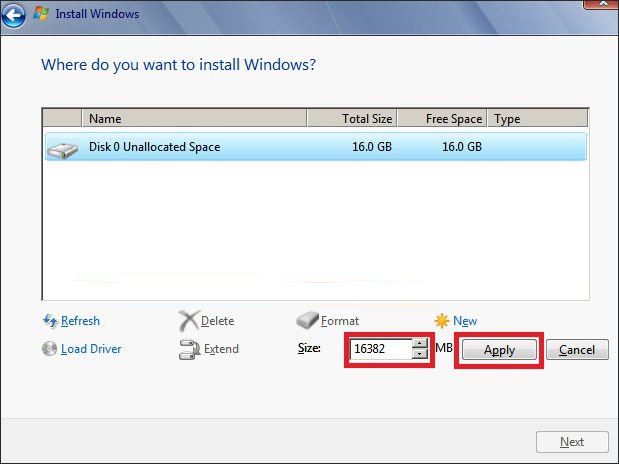
Hiện thông báo như dưới đây, nhấn Ok để tiếp tục.
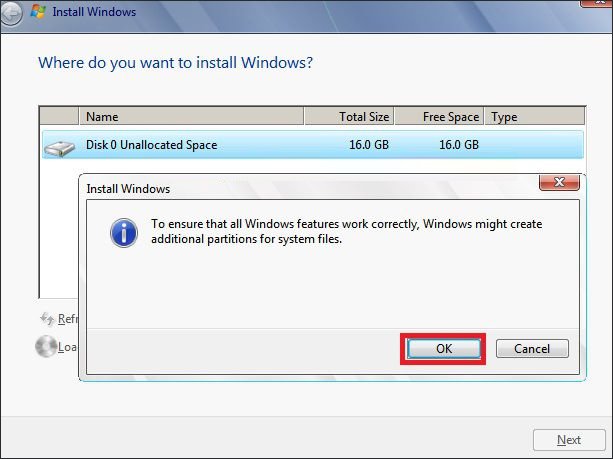
Kết quả Windows sẽ tạo lại phân vùng khởi động có dung lượng nhỏ hơn 500MB. Chọn phân vùng cài Win rồi nhấn Format. Hiển thị thông báo định dạng lại phân vùng, nhấn OK. Cuối cùng bạn nhấn vào phân vùng vừa Format rồi nhấn Next để tiến hành lại quá trình cài đặt.
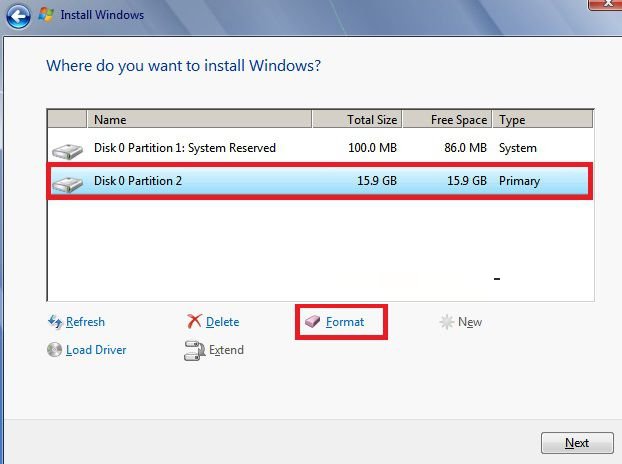
8. Lỗi không xóa được phân vùng cũ
Nếu quá trình thực hiện cần phải xóa phân vùng cũ để sửa một số lỗi bên trên mà không xóa được, thì người dùng buộc phải khởi động lại máy tính. Nếu vẫn chưa xóa được thì cài đặt phần mềm Partition Wizard theo link dưới đây.
https://ift.tt/3Ad5JrB
9. Lỗi cài đặt Windows với mã 0x80300024
Khi hiển thị mã lỗi 0x80300024 này thì cách khắc phục duy nhất là cập nhật bản BIOS mới nhất cho máy tính. Một số trường hợp cài bản Win 10 mới hoặc cài Windows 7 UEFI mà treo máy thì đều hiển thị mã lỗi này.
Qua bài viết trên đây từ Openwin.org, bạn đã biết nguyên nhân cũng như cách khắc phục các lỗi khi cài win 10. Chúc bạn thực hiện thành công nhé
Bài viết [Tìm Hiểu] 9 Lỗi Khi Cài Win 10 Hay Gặp Phải & Cách Khắc Phục đã xuất hiện đầu tiên vào ngày Blog game, phần mềm, thủ thuật, hỏi đáp mới nhất 2021.
source https://openwin.org/loi-khi-cai-win-10/
Nhận xét
Đăng nhận xét